Inilalarawan ng artikulong ito ang pamamaraan para i-undo ang pinakabagong lokal na commit.
Paano Ko Iundo ang Pinakabagong Lokal na Mga Commit sa Git?
Bumalik sa dating commit. Una, lumipat sa direktoryo ng Git, lumikha at magdagdag ng bagong file. Pagkatapos, i-commit ang mga idinagdag na pagbabago sa repositoryo. Suriin ang kasaysayan ng talaan ng imbakan at isagawa ang ' $ git reset –soft HEAD~1 ” utos na i-undo ang pinakabagong commit. Panghuli, i-verify ang proseso ng pag-undo.
Ngayon, sumulong at unawain ang sitwasyong nakalista sa itaas!
Hakbang 1: Ilipat sa Direktoryo
Una, mag-navigate sa direktoryo ng Git sa pamamagitan ng ibinigay na utos sa ibaba:
$ cd 'C:\Mga Gumagamit \n azma\Git\Demo14' 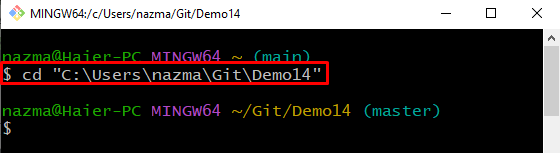
Hakbang 2: Lumikha ng File
Isagawa ang ' hawakan ” utos upang lumikha ng isang bagong file:
$ hawakan file1.txt 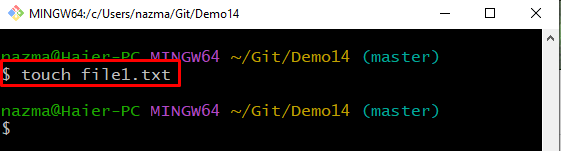
Hakbang 3: Magdagdag ng File
Ngayon, subaybayan ang isang bagong likhang file gamit ang ' git add ” utos:
$ git add file1.txt 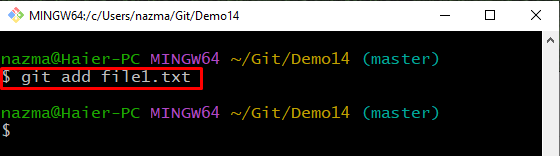
Hakbang 4: Magsagawa ng Mga Pagbabago
Upang i-save ang mga idinagdag na pagbabago sa Git repository, patakbuhin ang ' git commit ' kasama ang ' -m ” utos at tukuyin ang kinakailangang mensahe:
$ git commit -m 'Idinagdag ang 1 file' 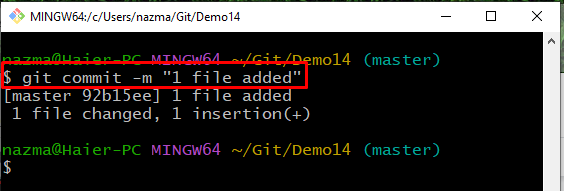
Hakbang 5: Suriin ang Kasaysayan ng Log
Upang suriin ang kasaysayan ng log ng kasalukuyang imbakan, isagawa ang ibinigay na utos sa ibaba:
$ git log --onlineSa ibinigay na output sa ibaba, ang naka-highlight na commit reference ay ang pinakabagong commit:
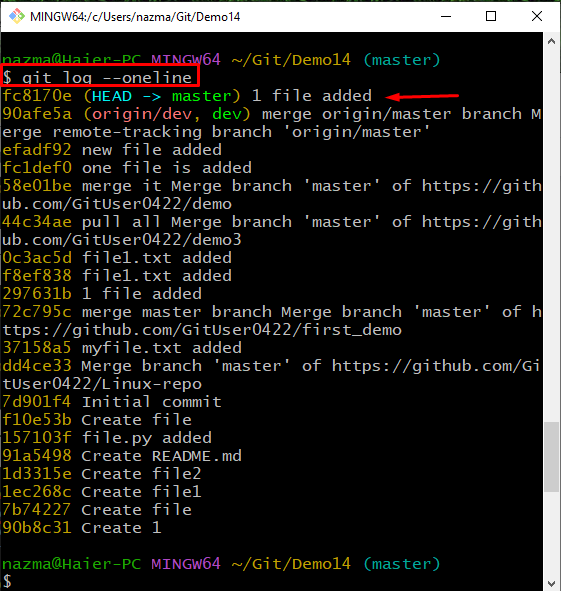
Hakbang 6: I-undo ang Kamakailang Lokal na Commit
Upang i-undo ang pinakabagong lokal na commit, isagawa ang ' git reset 'utos na may ' -malambot 'bandila kasama ang' ULO~1 ” naka-target na HEAD pointer:
$ git reset --malambot ULO~ 1 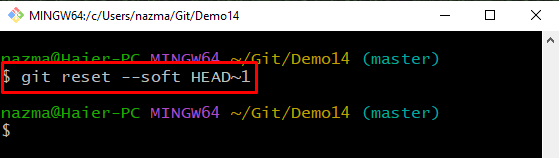
Hakbang 7: I-verify ang Proseso ng I-undo
Panghuli, upang i-verify ang pag-undo ng pinakabagong lokal na commit, isagawa ang ibinigay na utos:
$ git log --onlineTulad ng makikita mo sa ibinigay na output sa ibaba, matagumpay na inilipat ang HEAD pointer sa pinakahuling commit:
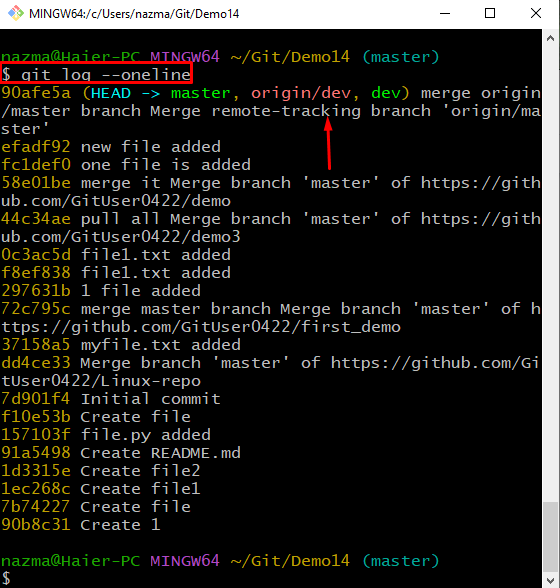
Ipinakita namin ang paraan upang i-undo ang pinakabagong lokal na pangako.
Konklusyon
Bumalik sa nakaraang kamakailang lokal na pangako. Una, lumipat sa direktoryo ng Git, lumikha at magdagdag ng bagong file. Pagkatapos, i-commit ang mga idinagdag na pagbabago sa repositoryo. Suriin ang kasaysayan ng talaan ng imbakan at isagawa ang ' $ git reset –soft HEAD~1 ” utos na i-undo ang pinakabagong commit. Panghuli, i-verify ang proseso ng pag-undo. Ang artikulong ito ay nagbigay ng pamamaraan upang i-undo ang pinakabagong lokal na pangako.